私たちの多くにとって、大切な家族の写真、重要な仕事の文書、重要な書類はデジタル形式で保存されています。コンピューターのハードウェアまたはソフトウェアの障害によってそれらを失うわけにはいきません。
優れたバックアップ ソフトウェアを使用すると、予期せぬ事態が発生したときにベーコンを救うことができますが、プロ仕様のシステム バックアップ ソフトウェアは安価ではなく、多くの場合、ほとんどのユーザーが使用しない機能が搭載されています。幸いなことに、多くの素晴らしい無料の Windows バックアップ ソリューションを Windows 11 コンピューターと組み合わせることができます。
バックアップの種類
「バックアップ」という言葉は、さまざまな異なる実践を指す場合があります。たとえば、macOS の Time Machine はハードドライブ全体をバックアップします。これにより、コンピュータを完全に復元したり、データを新しいコンピュータに復元したりすることができます。

これはいわゆる「 」であり、ハードドライブの完全な故障、盗難、またはコンピュータ全体の紛失が心配な場合に必要なものです。最近のこのようなトータル バックアップ ソリューションは以前よりもはるかにインテリジェントになっており、増分バックアップとして知られるハード ドライブ イメージへの日々の変更をバックアップするだけで済みます。これにより時間を大幅に節約できますが、少なくともハード ドライブ全体と同じ大きさのバックアップ メディアが必要になることを意味します。
実のところ、コンピュータ上のデータのほとんどは、バックアップなしで簡単に置き換えることができます。オペレーティング システムとアプリケーションはすべて、公式ソースから再インストールできます。本当に重要なのはデータ ファイル、場合によっては構成ファイルです。かけがえのないデータのバックアップの作成だけに集中すれば、時間とストレージ容量の両方を節約できます。

事実上あらゆるメディアにデータ バックアップを作成することもできますが、最近では、外付けハード ディスク ドライブ (HDD) とインターネット サーバー上のクラウド ストレージ バックアップの 2 つが最適なオプションとなります。もちろん、外付け SSD またはフラッシュ ドライブを使用したい場合は、何も問題はありません。十分なディスク容量がある限り。
データは 2 つの独立した方法でバックアップすることが常に最善です。これは主にランサムウェアの脅威によるものですが、ファイル復元の時間枠を提供するクラウド バックアップによって簡単に阻止されます。
OneDriveクラウドバックアップ
長所
短所
OneDrive は Microsoft のクラウド ストレージ ソリューションです。サービスのストレージ スペースを個別に購入することもできますが、すべての Microsoft 365 ユーザーは、サブスクリプションに含まれるテラバイトのクラウド ストレージを利用できます。
無料ユーザーは、写真、ドキュメント、設定ファイル、その他の重要な個人情報を保存するのに十分な 5 GB のストレージ容量を利用できます。 Windows 11 には OneDrive がプリインストールされているはずですが、それはオペレーティング システムの一部ではありません。お持ちでない場合は、Windows ストアで見つけることができます。
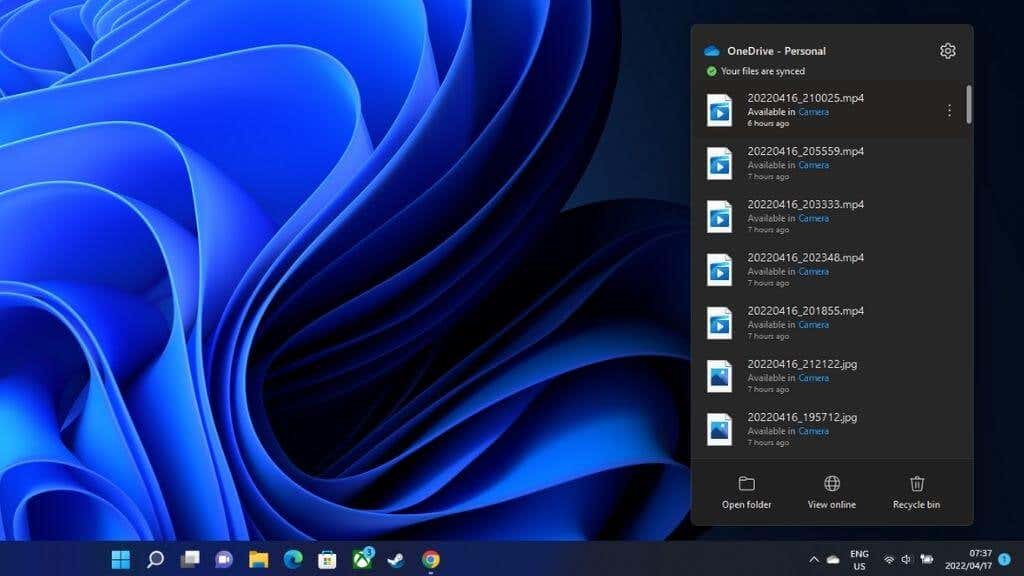
アプリケーションがインストールされ、Microsoft アカウントにログインしたら、することはほとんどありません。ファイル エクスプローラーに OneDrive 個人フォルダーが表示され、このフォルダーに保存した内容は同期中にクラウドにコピーされます。
OneDrive は、デスクトップ、ドキュメント、ピクチャ フォルダーなど、Windows の重要なフォルダーも自動的に同期します。 Windows を再インストールするか、追加の Windows コンピュータを購入する必要があるとします。その場合は、ログインして復元機能を使用するだけで、個人情報や設定を簡単に復元できます。どのように機能するかを確認したい場合は、データ損失を防ぐためにファイルを Google Drive または OneDrive に自動的にバックアップする方法 を確認してください。
グーグルドライブ
長所
短所
日々の生産性向上のために Google ドライブに依存しているほとんどのユーザーは、Google ドライブがドキュメントやスプレッドシートなどのアプリのネイティブ Google ファイルではないファイルを保存する場所であるとは考えていないでしょう。ただし、Google ドライブにはあらゆる種類のファイルを保存できます。プラットフォームが読み取れないものでも。
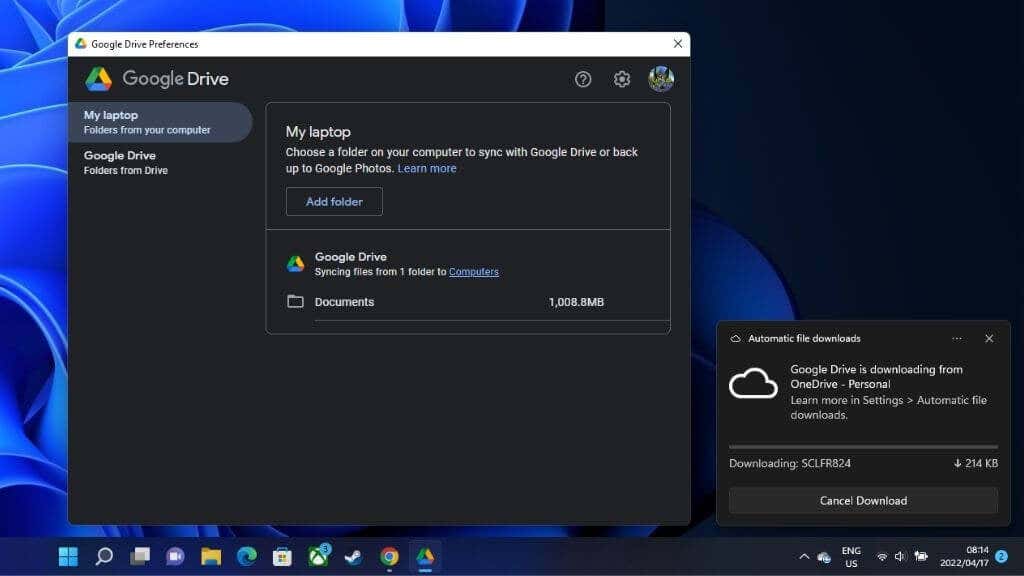
Google ドライブ デスクトップ アプリケーションをインストールすると、OneDrive、DropBox、その他の競合サービスと同じ方法で、重要なファイルをコンピュータから Google ドライブに保存できます。
Google ドライブとの大きな違いの 1 つは、15 GB の無料ストレージ容量が得られることですが、この容量は Gmail を含むすべての Google サービスで共有されます。ただし、有料の Google One サブスクリプションを使用してストレージをアップグレードすると、驚くほど手頃な価格で行えます。.
ドロップボックス
長所
短所
DropBox はおそらくクラウド ストレージで最も有名な名前ですが、誰もがそれをバックアップ ソリューションとして考えているわけではありません。 OneDrive とは異なり、無料の Dropbox アカウントには 2 GB のストレージが付属していますが、これは残念です。ただし、実際のサービスは優れています。
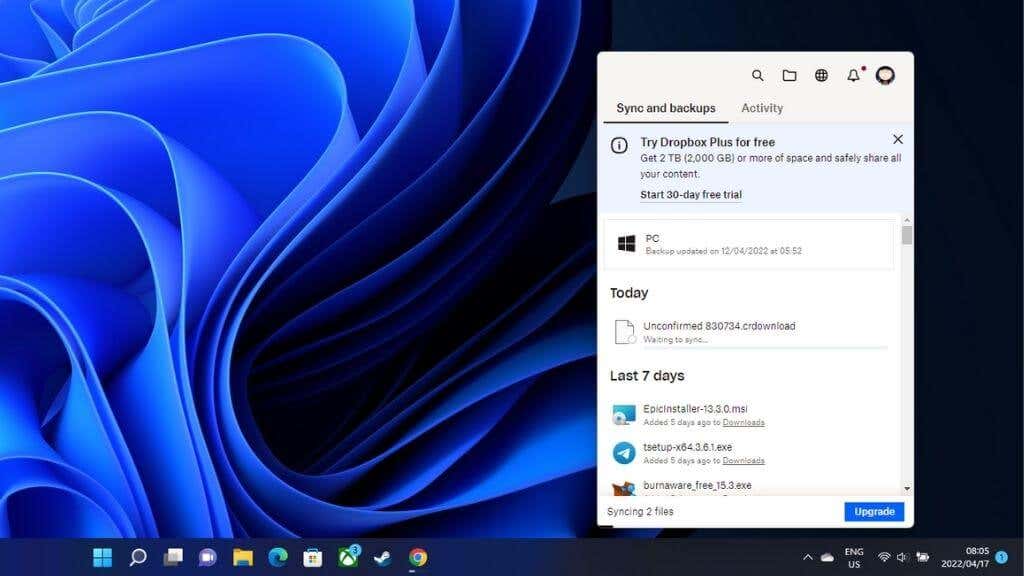
デスクトップ アプリケーションをインストールすると、「監視」フォルダーになるフォルダーを指定できます。これらのフォルダーにコピーしたファイルはすべてクラウドに同期されます。この方法で、他のユーザーとドキュメントを簡単に共有することもできます。
DropBox は、OneDrive などのアプリの機能に関してはほぼ似ていますが、このタイプのアプリの中で最も簡単、洗練され、最もユーザーフレンドリーなアプリであると私たちは考えています。
ストレージにお金を払うつもりなら、DropBox は月額 5.99 ドルで素晴らしい「DropBox Backup」プランを提供しています。これにより、データ量に関係なく、コンピュータ全体をバックアップできます。
EaseUS Todo バックアップ 無料
長所
短所
EaseUS の Todo は、このリストの最初の従来型バックアップ ツールです。つまり、ハード ドライブ全体を外付けドライブなどのメディアにバックアップできるということです。
Todo は、フルディスク バックアップ、増分バックアップ、および差分バックアップをサポートしています。ハードドライブ全体をバックアップする必要はありません。代わりに、特定のパーティションのみをバックアップすることを選択できます。これは、専用のシステム パーティションがある場合に便利です。
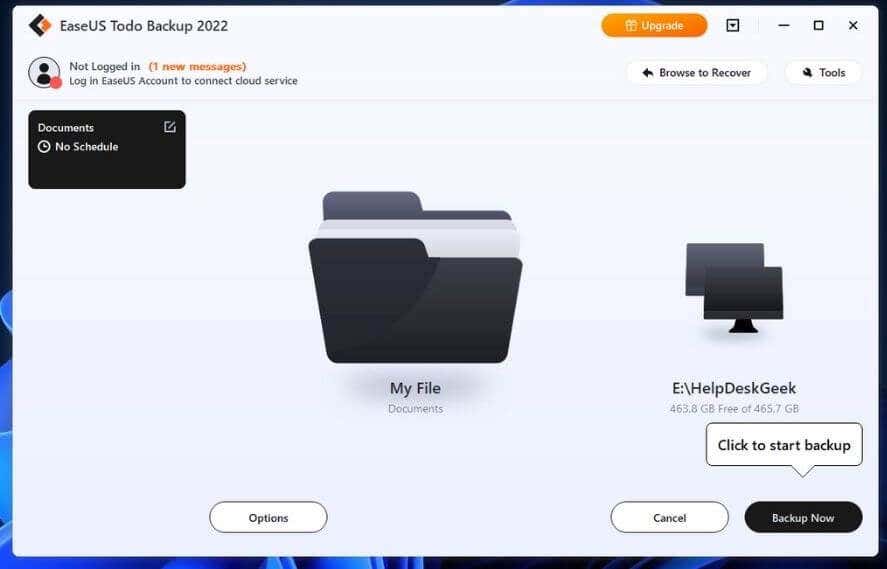
Todo はバックアップ ファイルに独自の PBD 形式を使用します。これらのファイルは好きな場所に保存でき、EaseUS はバックアップ ストレージ ターゲットとして独自の (有料) クラウド ストレージの場所を提供します。ただし、すでに別のサービスのクラウド ストレージの料金を支払っている場合は、バックアップを DropBox、Google Drive、または OneDrive アカウントに自動的に送信することができます。そのため、バックアップを USB ドライブまたは任意のローカル ドライブに移動するための優れたソリューションになります。.
システム イメージのクローン作成などのいくつかの優れた機能は、ソフトウェアの有料バージョンの Todo Home にロックされていますが、無料バージョンは平均的なユーザーのニーズを満たします。
Aomei Backupper Standard
長所
短所
EaseUS Todo と同様、Aomei Backupper Standard はより伝統的なバックアップ プログラムです。ハード ドライブ全体を一度にバックアップしたり、増分バックアップを実行したり、差分バックアップ方法を使用したりできます。
Backupper には非常に柔軟なバックアップ ソース オプションがあります。ドライブ、特定のパーティション、特定のフォルダー、または特定のファイルをバックアップできます。ボリューム シャドウ コピー サービスを使用して Windows パーティションをバックアップすることもできるため、作業を停止したり、コンピュータを特別なモードで起動したりする必要はありません。
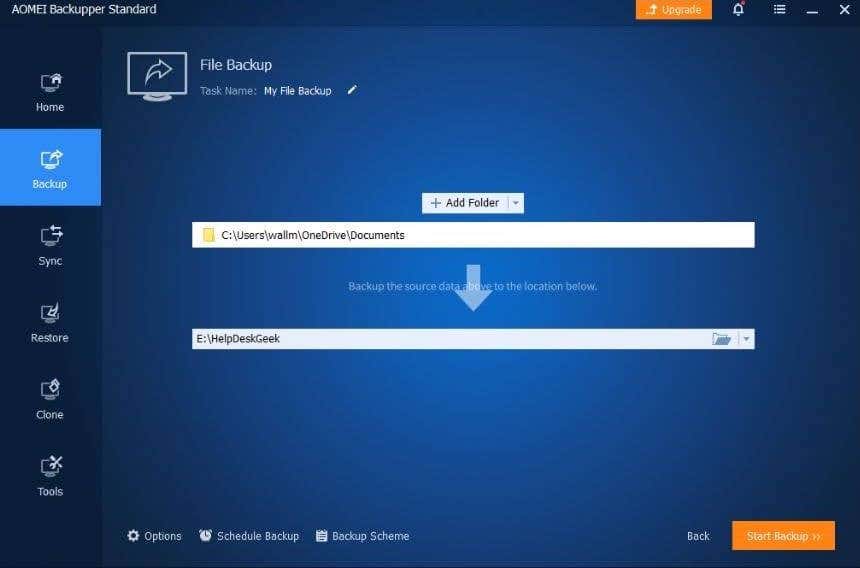
自動バックアップのスケジュール設定と管理インターフェイスは使いやすく、1 台のメイン コンピュータからネットワーク上の複数のコンピュータのバックアップ制御も可能です。 Backupper の無料版には、これまでに見た中で最も包括的な機能セットの 1 つが備わっています。有料版にロックされている機能は、少数のユーザー グループにのみ必要となります。
Cobian バックアップ 11 (重力)
長所
短所
Cobian Backup 11 には興味深い歴史があります。このソフトウェアのソースコードはオリジナルの開発者によって販売されているため、バージョン 11 以前のみが無料です。バージョン 12 は存在せず、バージョン 11 がまだ維持されています。
バージョン 11 は取り消すことができないオープン ライセンスの下でリリースされたため、このバージョンは永久に無料です。 Cobian の元の開発者は、Cobian Reflector という新しいバックアップ アプリの開発にも取り組んでいます。ただし、このソフトウェアは執筆時点ではまだベータ版です。

Cobian 11 は、ダウンロードできる最高の無料バックアップ ソリューションの 1 つであり、特に中小企業に適しています。このソフトウェアは、ファイル レベルのバックアップ ソリューションとして多くの機能を備えていますが、ディスクのクローン作成には適していません。.
Cobian の最も優れた点の 1 つは、バックアップ ソースとして、個々のファイル、フォルダー、カスタム パス、さらには FTP アドレスを組み合わせて使用できることです。同様に、ローカル ネットワーク上の共有ドライブをターゲットにすることもできます。
Paragon バックアップ & リカバリ コミュニティ エディション
長所
短所
Paragon の「コミュニティ」エディションは、個人使用のみに使用できるソフトウェアの無料バージョンです。ビジネス環境でソフトウェアを使用したい場合は、Paragon Hard Disk Manager のコピーを購入するか、ここにリストされている他のオプションのいずれかを使用する必要があります。
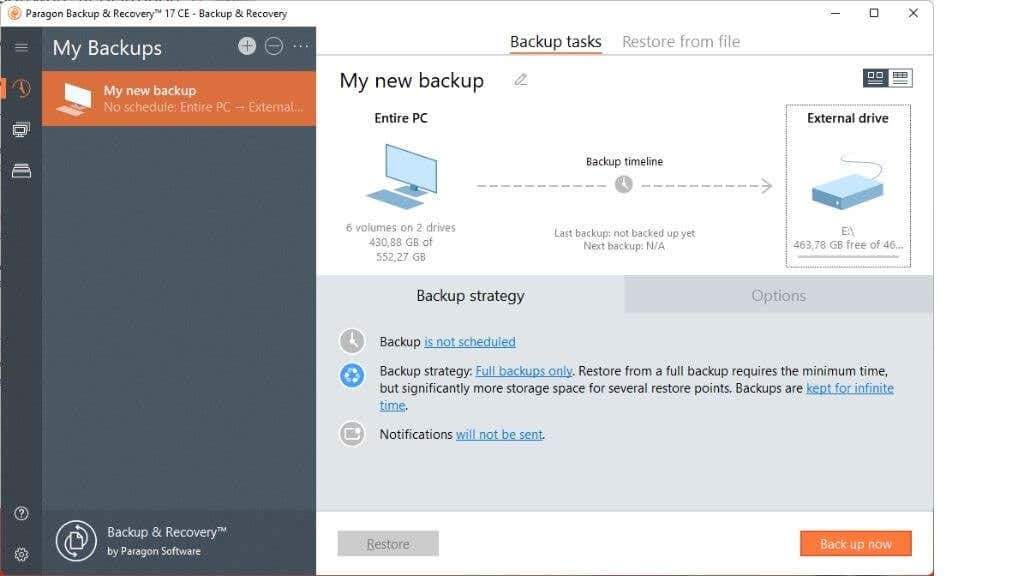
これは個人使用のみを目的としているため、ビジネス機能が欠けていることは気にしないことを意味します。個人のバックアップ ソリューションとして、Paragon は多くの取り組みを行っています。ディスク、ボリューム、フォルダ、ファイルをバックアップできます。
高度なバックアップ設定を使用して、バックアップをいつどのように実行するかをトリガーすることもできます。 Paragon にはバックアップが行われる「シナリオ」があり、スペースがあれば複数のバージョンのバックアップを維持できます。最悪の場合は、WinPE を使用してディスクを回復できます。
Fバックアップ
長所
短所
FBackup は、強力な基本機能を備えたシンプルなアプリです。 USB デバイス、ネットワークの場所、またはその他のローカル ストレージ ターゲットにバックアップできます。 Dropbox、Google Drive、その他の互換性のあるクラウド アプリへのバックアップもサポートしています。 FBackup は、圧縮または非圧縮バックアップをサポートしています。

バックアップは手動で、またはスケジュール バックアップ機能を使用してトリガーできます。さらに良いことに、プログラムの無料版は個人目的および商用目的でライセンスが付与されています。したがって、これは、シンプルで効果的なバックアップ ソリューションを取得するための費用対効果の高い方法です。 FBackup は有料パッケージの無料版でもありません。開発者は、有料プログラムである Backup4All という名前の別のアプリケーションを提供しています。
あなたまたはバックアップ ジョブを実行する必要があるユーザーが特に技術に精通していない場合でも、FBackup を使用すると、ほとんどの人が必要とする最も重要なバックアップ機能を利用できる明確かつ簡単な方法が提供されます。.
マクリウムリフレクトフリー
長所
短所
Macrium Reflect Free は、主にディスクのクローン作成とシステム全体のリカバリを目的としています。リムーバブル メディアのクローン作成、OS パーティションの実行、ディスクの直接クローン作成が可能です。

起動可能なバックアップ イメージは、VirtualBox で即座に起動できる方法で保存されます。これは、ソース コンピュータを変更せずにデータにアクセスできることを意味します。
また、ハード ドライブまたはデータに完全な障害が発生した場合にシステムを復元できるように、WinPE 11 レスキュー メディアを作成することもできます。 Macrium Reflect Free でできないことの 1 つは、ディレクトリをバックアップしたり、個々のファイル履歴を調べたりすることです。ただし、Acronis True Image には無料バージョン (新しい名前 ) がなくなったため、これが次善の策です。
正しい方法でバックアップを行う
かけがえのないデータがある場合、またはダウンタイムが許されない場合は、優れたバックアップ ソリューションを使用することが不可欠です。私たちが取り上げたすべてのアプリとサービスには、それぞれ独自の強みがあります。
とはいえ、たとえば、従来のバックアップ ユーティリティとクラウド サービスを組み合わせる価値はあります。上記で強調表示されている一部のアプリはこれをネイティブで実行できます。また、必要に応じて並列バックアップ ソリューションをセットアップすることもできます。
ディスク障害に不意を突かれたくない場合は、ハードドライブのエラーをチェックする方法 と 無料のハードドライブテストおよび診断ソフトウェアベスト 6 を必ず参照してください。
.